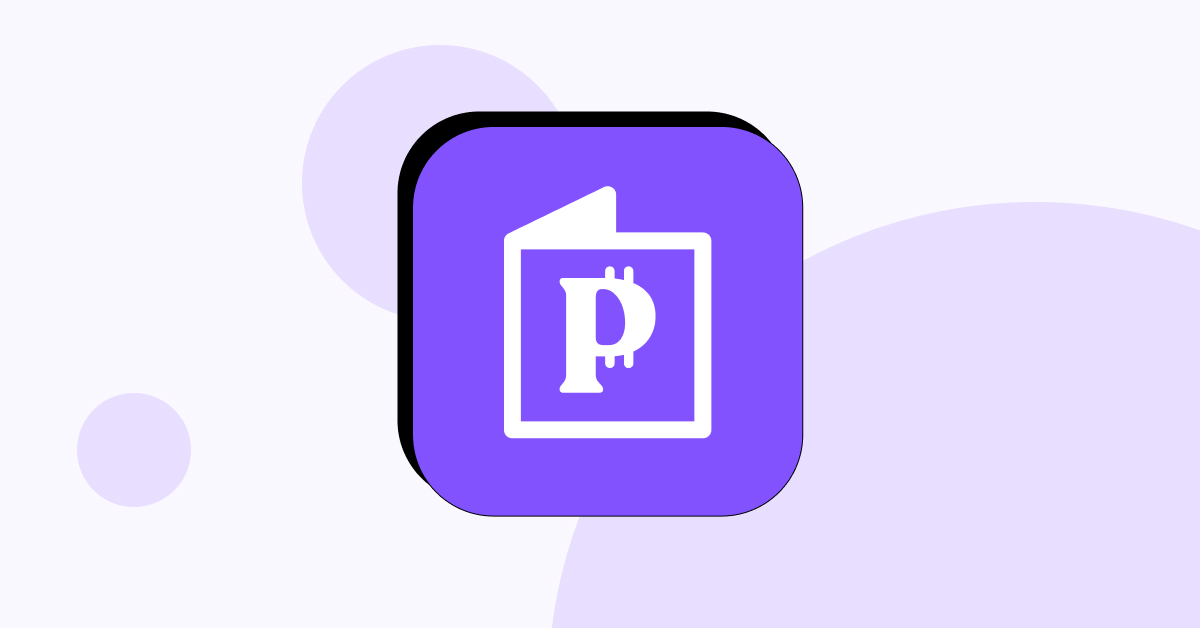طلب منا العديد من مستخدمينا وضع برنامج تعليمي دقيق حول كيفية استخدام Pawns.app مع Docker. عندما طرحها مدير التسويق لدينا ، وجدت الفكرة مثيرة للاهتمام. لدي جهاز كمبيوتر قديم لا يفعل شيئا على الإطلاق ، ومحاولة فهم Linux تبدو دائما وكأنها وقت ممتع.
وبهذه الطريقة ، تمت تسويتها. سأجربه ، وأكتب هذا النص لمساعدة المجتمع ، وآمل أن أتعلم شيئا مفيدا على طول الطريق. لقد كنت أفكر في
ماذا نحتاج؟
بادئ ذي بدء ، أنت بحاجة إلى جهاز يمكنه تشغيل Docker (وهو متاح للعديد من الأنظمة الأساسية المختلفة). سنستخدم جهاز كمبيوتر قديما بجهاز i7 2600 من عام 2011. على الرغم من أنه قد لا يثير إعجاب أي شخص في الوقت الحاضر ، إلا أنه لا يزال أكثر من قادر بما يكفي لمهمة مثل هذه والاستخدام اليومي المعتدل. يمكنك أيضا استخدام Raspberry Pi أو جهاز كمبيوتر صغير مشابه.
بالنسبة لنظام التشغيل ، سنذهب مع أحدث إصدار من Ubuntu فقط لتشغيله بأمان. لا يوجد سبب معين وراء هذا القرار – إنه مجرد التوزيع الذي أعرفه أكثر. ربما تجدر الإشارة إلى أن تجربتي في Linux لا تتجاوز استخدام USB مباشر مرة كل عامين. من الناحية النظرية ، سيعمل أي نظام تشغيل Linux.
أخيرا ، تحتاج إلى حساب Pawns.app. إذا لم يكن لديك واحد ، فتحقق مما إذا كان بعض أصدقائك أعضاء بالفعل في مجتمعنا. إذا كانوا كذلك ، فاطلب منهم رابط الإحالة الخاص بهم واستخدمه للتسجيل. بهذه الطريقة ، يحصل كلاكما على مكافأة قدرها 3 دولارات! إذا لم يكن الأمر كذلك ، فما عليك سوى استخدام الزر الموجود في نهاية هذه الصفحة.
تثبيت Docker
مباشرة بعد تشغيل جهاز الكمبيوتر الخاص بك باستخدام Ubuntu ، حان الوقت لتثبيت Docker. قم بإعداد المستودع أولا حتى تتمكن من تثبيت Docker وتحديثه منه.
sudo apt-get update
sudo apt-get install ca-certificates curl
sudo install -m 0755 -d /etc/apt/keyrings
sudo curl -fsSL https://download.docker.com/linux/ubuntu/gpg -o /etc/apt/keyrings/docker.asc
sudo chmod a+r /etc/apt/keyrings/docker.asc
بعد ذلك ، تحتاج إلى إضافة المستودع إلى مصادر Apt.
echo \
"deb [arch=$(dpkg --print-architecture) signed-by=/etc/apt/keyrings/docker.asc] https://download.docker.com/linux/ubuntu \
$(. /etc/os-release && echo "$VERSION_CODENAME") stable" | \
sudo tee /etc/apt/sources.list.d/docker.list > /dev/null
sudo apt-get update
أخيرا ، حان الوقت لتثبيت Docker. سنذهب مع أحدث إصدار.
sudo apt-get install docker-ce docker-ce-cli containerd.io docker-buildx-plugin docker-compose-pluginكل ما تبقى هو التأكد من تثبيته بشكل صحيح. أسهل طريقة للقيام بذلك هي تشغيل الصورة hello_world. يقوم الأمر التالي بتنزيل صورة الاختبار وتشغيلها في حاوية.
sudo docker run hello-world
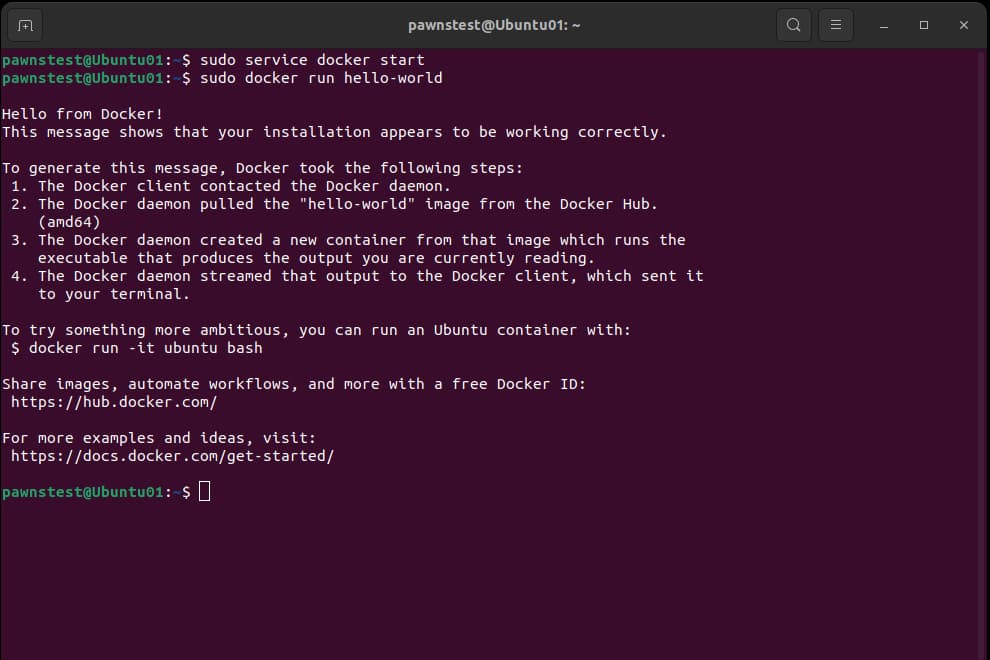
إذا رأيت هذا ، فقد فعلت كل شيء بشكل صحيح. تم تثبيت Docker ، وتعمل حاوية الاختبار الخاصة بك. مبروك!
تكوين حاوية Pawns.app
مع جاهز Docker للانطلاق ، حان الوقت لإعداد صورة الحاوية Pawns.app. هدفنا هنا هو القيام بأمرين:
- قم بتشغيله
- تأكد من أنه يبدأ تلقائيا عند كل إعادة تشغيل
سنبدأ بتنزيل الحاوية نفسها.
sudo docker pull iproyal/pawns-cli:latest
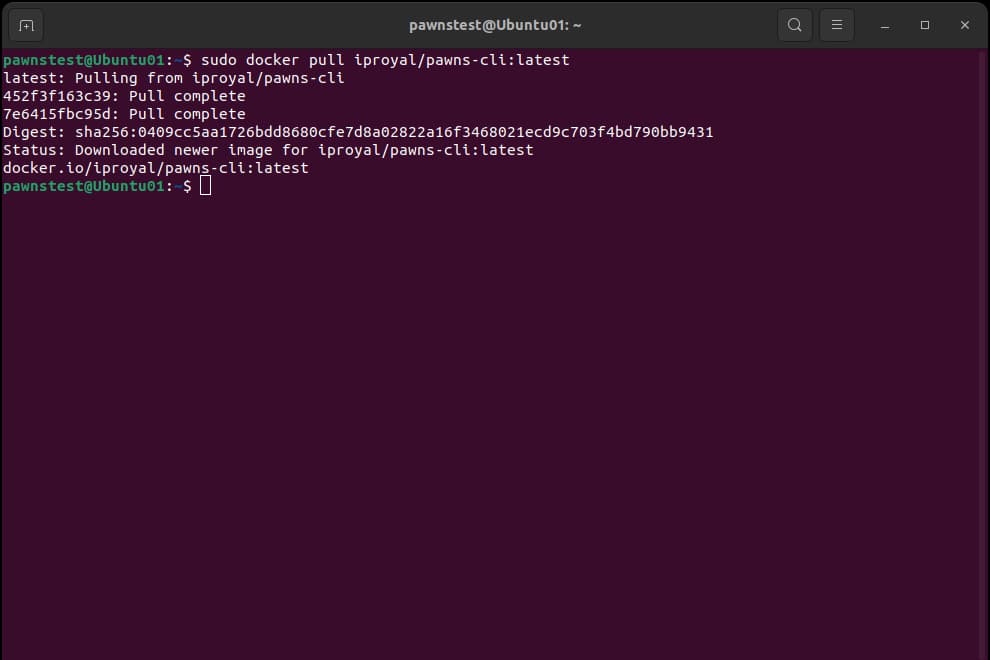
الآن ، يمكننا تشغيل الصورة التي تم تنزيلها باستخدام الأمر التالي. تأكد من تغيير your@email.com وكلمة المرور الخاصة بك باستخدام بيانات اعتماد Pawns.app الخاصة بك.
sudo docker run -d --restart=unless-stopped iproyal/pawns-cli:latest -email=your@email.com -password=yourpassword -device-name=Ubuntu -device-id=Ubuntu01 -accept-tosويجب أن تكون على ما يرام. يجب أن تعمل حاوية Pawns.app مع بيانات الاعتماد الخاصة بك وتحقيق هذا الدخل السلبي الحلو في الخلفية. يجب أيضا تشغيله تلقائيا عند إعادة تشغيل جهاز الكمبيوتر الخاص بك ، تماما مثل إصدار سطح المكتب العادي الخاص بنا. دعنا نتحقق.
docker container ls -a
سيعطينا هذا الأمر قائمة بالحاويات التي استخدمناها وحالتها الحالية.
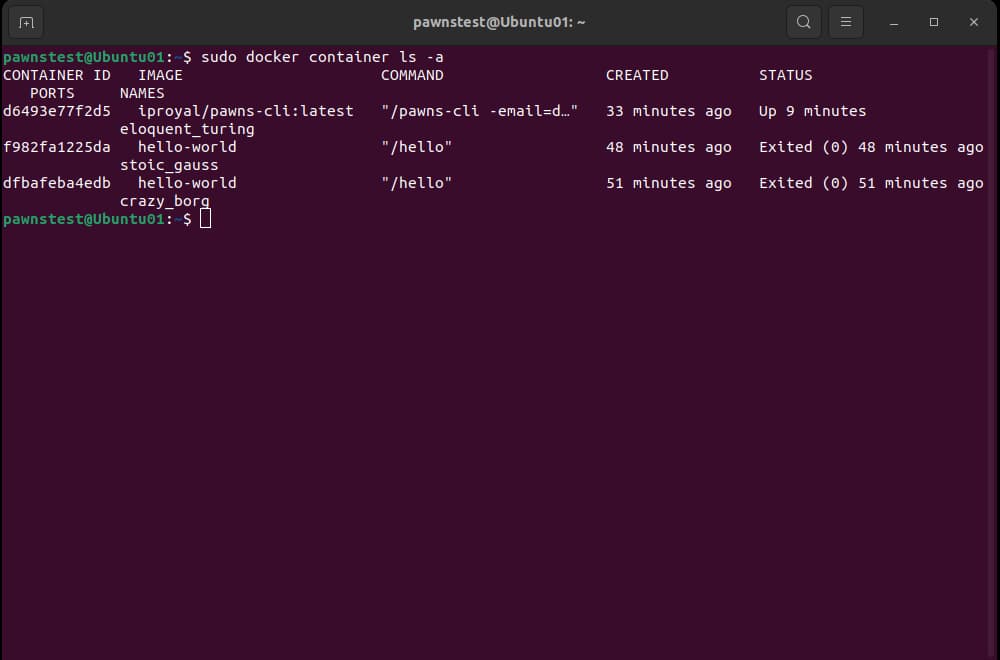
كما ترون ، تعمل حاوية Pawns.app الخاصة بي لمدة 9 دقائق. الصورتان الأخريان هما صور مرحبا بالعالم اللذان استخدمتهما لاختبار ما إذا كان Docker قد تم إعداده بشكل صحيح.
لاحظ قيمة معرف الحاوية لحاوية Pawns.app الخاصة بك لأنه يمكنك استخدامها للتحقق من السجل. استخدم الأمر التالي، ولكن استبدل
docker container logs container_ID
سيوضح لك هذا الأمر ما كانت الحاوية Pawns.app الخاصة بك على وشك. لنرى.
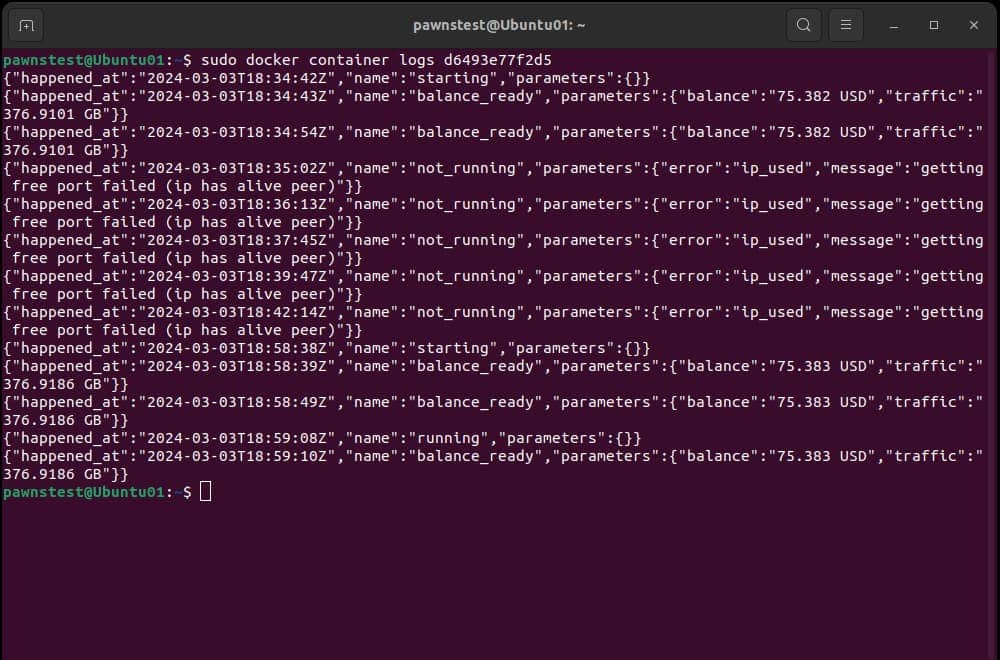
كل شيء يتحقق منه. تم تحميله بشكل جيد ولكن لم يتمكن من البدء لفترة من الوقت لأنني كان لدي إصدار Windows من Pawns.app يعمل على جهاز الكمبيوتر المنزلي الخاص بي. بعد أن قمت بإيقاف تشغيل ذلك ، بدأت الحاوية تعمل بشكل صحيح دون الحاجة إلى فعل أي شيء.
فقط للتأكد من أن كل شيء شرعي بنسبة 100٪ ، سنتحقق من أجهزتنا النشطة على لوحة معلومات Pawns.app.
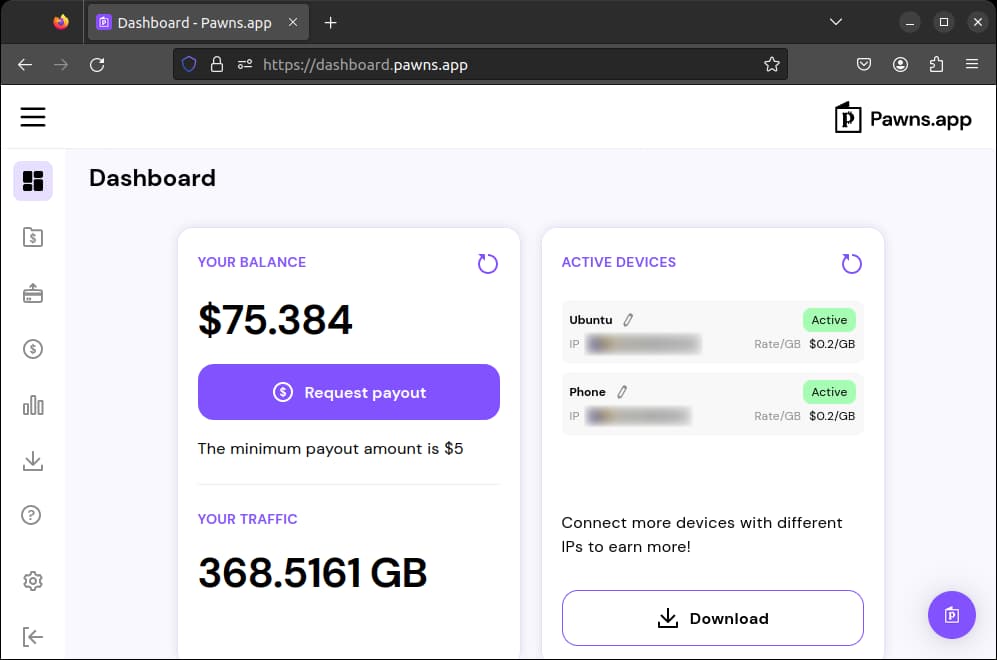
وهو موجود هناك ، لطيف! أنا في حيرة من أمري بعض الشيء بسبب حقيقة أن قيم حركة المرور من سجلات الحاوية Pawns.app ولوحة القيادة لا تتطابق (376.9186 مقابل 368.5161 جيجابايت). ومع ذلك ، فإن أرباحي هي نفسها ، لذلك لا داعي للقلق.
افكار اخيرة
هذه هي الطريقة التي تحصل بها على حاوية Pawns.app تعمل على Ubuntu بمعرفة محدودة للغاية. إذا كنت تتساءل كيف ربحت 75 دولارا ، فالأمر بسيط – إنه يعمل فقط في الخلفية بينما أقوم بأشياء أخرى. لذا استمر في تشغيله وكن صبورا. كسب سعيد!
الأسئلة الشائعة
خطأ: تم رفض الإذن أثناء محاولة الاتصال بمقبس Docker الخفي
هذه مشكلة في الأذون. أضف sudo في بداية الأمر للحصول على امتيازات مرتفعة. مما أفهمه ، إنه يعادل “تشغيل كمسؤول” على Windows.
Bash: خطأ في بناء الجملة بالقرب من رمز مميز غير متوقع
إذا كانت كلمة المرور Pawns.app الخاصة بك تحتوي على أحرف غريبة ، فهناك احتمال أن تصادف هذه الكلمة المرور. كان لي ( و ). للتغلب على هذا ، ما عليك سوى تغيير كلمة المرور الخاصة بك بحيث تحتوي فقط على الأرقام والحرف. إنه ليس الحل الأكثر أناقة ، لكنه يعمل.
كيف يمكنني إيقاف تشغيل الحاوية؟
إذا كنت تريد إيقاف الحاوية لأي سبب من الأسباب، فاستخدم الأمر التالي:
docker stop container_ID
فقط تأكد من استبدال container_ID قبل تشغيله.